*Всяко устройство, закупено от нас, ще получите напълно настроено и готово за употреба. Допълнително са нужни само HDMI кабел за връзка с телевизора и етернет (LAN) за връзка към рутера, които не са включени в комплекта. Свържете устройството, включете го и само гледайте.
*Всяко устройство, закупено от нас, ще получите напълно настроено и готово за употреба. Допълнително са нужни само HDMI кабел за връзка с телевизора и етернет (LAN) за връзка към рутера, които не са включени в комплекта. Свържете устройството, включете го и само гледайте.
В случай, че не сте закупили своето MAG200 / MAG250 / MAG254 устройство от нас, трябва да го настроите за връзка към TiVi.bg според долната инструкция, преди да можете да му прикачите абонаментен план.
Инструкция за първоначално настройване на устройство MAG200 / MAG250 / MAG250
Настройването става в две фази, всяка от които отнема по около 5 минути:
Първа фаза (firmware): задаване на IP адрес на устройството и URL-адрес на портала; firmware upgrade
Втора фаза (портал): настройване на предпочитанията (език, град, формат и резолюция на екрана, звук и др.).
Настройките, отбелязани с “По желание”, могат да бъдат отложени за по-късно. Ще ви е по-лесно, ако временно включите компютърна клавиатура в USB-порта на устройството.
Включете устройството в телевизора, в Интернет и чак след това – в захранването. Така ще намалите риска от токов удар.
Ако устройството е свързано към рутер или към Интернет доставчик, който автоматично подава IP адрес по DHCP, то ще се свърже с Интернет и ще направи опит да си опресни системния софтуер (firmware). Не изключвайте устройството, докато трае този процес – то ще се рестартира автоматично. Не е нужно да изпълнявате никакви действия.
Изчакайте да се появи “вградения портал” с икони за “Home media”, “IPTV channels”, “Internet browser” и други. Ако вместо това се появи основният портал с меню “TV”, “ВИДЕОКЛУБ” и др., преминете направо към Фаза 2.
Фаза 1: firmware
Натиснете бутона “SETUP” на дистанционното.
1.1. Ако ползвате динамичен IP адрес и DHCP сървър (например ако устройството е зад домашен рутер), пропуснете тази стъпка и отидете на 1.2.
Ако трябва да зададете статичен IP адрес или да настроите PPPoE сървър, направете това в секция “Network”. Препоръчваме веднага след като зададете IP адрес, да рестартирате устройството, за да се опресни системния софтуер, преди да продължите. След рестартирането, влезте отново в системните настройки с бутона “SETUP” на дистанционното.
1.2. В секция “Servers”, задайте следните стойности:
Portal 1 URL: http://box.tivi.bg
Use DHCP portal: НЕ (махнете отметката)
NTP server: pool.ntp.org (ако не въведете NTP сървър, часовникът няма да е верен и няма да работят записите)
останалите полета оставете без промяна.
Излезте от секция “SETUP” като натиснете бутона “EXIT”. Устройството ще ви попита дали желаете да се рестартира. Отговорете с “YES”.
Изчакайте зареждането на портала.
Фаза 2: Портал
Отидете в меню “SETTINGS” (“Настройки”).
2.1. В секция “Localization” изберете желан език (напр. Български) и вашето населено място (град). Ако полето “Language” за избор на език е празно, излезте с “Exit” и повторете процедурата.
2.2. В секция “Video” изберете следните стойности според вида на телевизора:
| Настройки: | Обикновен телевизор с аналогов кабел (“чинчове”) | HD ready телевизор с HDMI кабел | Full HD телевизор с HDMI кабел |
| Video mode: | PAL | 1080i-50
(изберете 720p-50, ако с 1080i-50 получавате размазан образ при движещи се букви) |
1080p-50
(изберете 1080i-50, ако с 1080p-50 получавате размазан образ при движещи се букви) |
| Graphic resolution: | Same as video | Same as video | Same as video |
| Auto framerate: | Disabled | 50/60 Hz | 24/50/60 Hz |
Ако сте избрали режим, който не се поддържа от вашия телевизор, екранът може да остане черен или да се появи надпис, че режимът не се поддържа. В този случай вижте секция “Системни настройки”, за да изберете друг видео режим (1080i-50 за HD ready телевизори или PAL за кинескопни).
Не избирайте 1080i-60, 1080p-60 или 720p-60 – това ще намали качеството на образа, а телевизорът ще премигва при превключване на каналите и може да “забива”. Дори с модерни телевизори с честота над 100 MHz, устройството трябва да е на 50 Hz (720p-50, 1080i-50, 1080p-50), а 60 Hz и евентуално 24 Hz може да се добавят само в “Auto framerate”.
ВНИМАНИЕ: висока резолюция се поддържа единствено през HDMI кабел. Ако имате HD телевизор, но го свържете с аналогов кабел (червено / бяло / жълто), той ще функционира като обикновен телевизор.
2.3. По желание (незадължителни настройки): Ако устройството ще възпроизвежда звук единствено през телевизора, можете да пропуснете секция “Audio”. Ако използвате външен Dolby декодер (ресийвър или домашно кино), в секция “Audio” изберете
SPDIF Mode: Bitstream
Ако връзката към декодера не е през оптичен кабел, а е през HDMI, допълнително изберете:
HDMI Audio: SPDIF
Имайте предвид, че ако HDMI кабелът е свързан към телевизора, а не директно към декодера, телевизорът може да не препредаде многоканалния звук към декодера. Това зависи от функционалността на телевизора и не може да се настройва от устройството или от декодера. За по-добри резултати свързвайте устройството директно към аудио-декодера с оптичен кабел.
2.4. По желание (незадължителни настройки): В секция “Advanced settings” включете “UPnP client enabled”, ако в локалната си мрежа имате други мултимедийни устройства или компютри.
Ако интернет връзката ви не е стабилна, може да увеличите размера на “Buffer size”. Това ще намали случаите на “замръзване” на картината, породени от недостиг на скорост, но ще увеличи времето за превключване между каналите. Не увеличавайте над 2 секунди – ако с 1 или 2 не се оправя, с по-голяма стойност също няма да се оправи, но ще има лоши странични ефекти (трудно превключване). В този случай трябва да увеличите скоростта на интернета.
Излезте с бутона “Exit” и рестартирайте.
Вашето устройство е готово за употреба!